- Ανησυχείτε ότι το bot μουσικής Discord καθυστερεί; Αυτό το ζήτημα σχετίζεται συχνά με την περιοχή του διακομιστή φωνής.
- Αλλάξτε το αμέσως χρησιμοποιώντας τα βήματα που περιγράφονται παρακάτω. Για αυτό, πρέπει να είστε κάτοχος διακομιστή ή να έχετε έναν ρόλο με ενεργοποιημένα τα δικαιώματα διαχειριστή διακομιστή.
- Εάν το rythm bot καθυστερεί, μην χάνετε περισσότερο χρόνο για τον έλεγχο της υπηρεσίας φιλοξενίας σας.
- Επιπλέον, μια απλή λύση περιλαμβάνει αναβάθμιση για να αποφευχθεί τυχόν πίεση στον διακομιστή. Αυτό είναι διαθέσιμο για αυτο-φιλοξενούμενα ρομπότ μουσικής.

- CPU, RAM και Network limiter με hot tab killer
- Ενσωματώθηκε άμεσα με Twitch, Discord, Instagram, Twitter και Messengers
- Ενσωματωμένα χειριστήρια ήχου και προσαρμοσμένη μουσική
- Προσαρμοσμένα χρωματικά θέματα από το Razer Chroma και επιβολή σκούρων σελίδων
- Δωρεάν VPN και αποκλεισμός διαφημίσεων
- Κατεβάστε το Opera GX
Διχόνοια σας επιτρέπει να παίζετε τραγούδια στη συνομιλία σας και σε άλλο κοινό. Ωστόσο, κατά καιρούς, το Discord ΜΟΥΣΙΚΗ bot μπορεί να αρχίσει να καθυστερεί κατά τη διάρκεια της συνομιλίας.
Αυτό το ζήτημα φαίνεται να προκύπτει λόγω προβλημάτων καθυστέρησης που προκαλούνται από τους διακομιστές φωνής του Discord. Σύμφωνα με τους προγραμματιστές bot, αυτό το πρόβλημα μπορεί να επιλυθεί αλλάζοντας την περιοχή του διακομιστή φωνής σε διαφορετική περιοχή.
Σε αυτό το άρθρο, ρίχνουμε μια ματιά στα βήματα που μπορείτε να εκτελέσετε για την αντιμετώπιση του προβλήματος καθυστέρησης του Discord music bot.
Πώς μπορώ να κάνω το δίσκο μουσικής Discord να μην καθυστερήσει;
1. Αλλαγή περιοχής διακομιστή φωνής
- Για να μπορείτε να αλλάξετε την περιοχή φωνής, πρέπει να είστε κάτοχος διακομιστή ή να έχετε έναν ρόλο με ενεργοποιημένα τα δικαιώματα διαχειριστή διακομιστή.
- Μόλις έχετε την άδεια, συνδεθείτε στον διακομιστή Discord.
- Κάντε κλικ στο εικονίδιο κάτω βέλους δίπλα στο όνομα του διακομιστή σας.
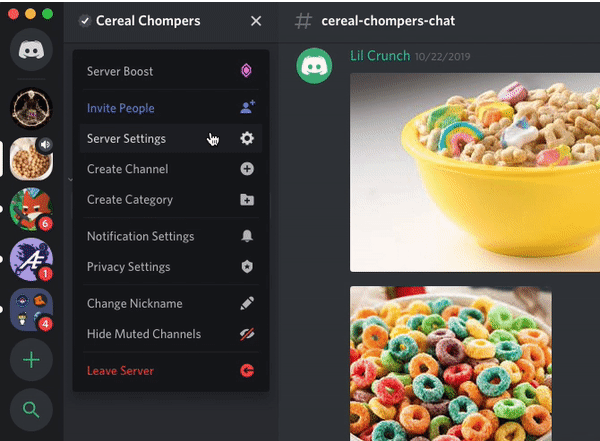
- Επιλέγω Ρυθμίσεις διακομιστή από το μενού περιβάλλοντος.
- Στην καρτέλα Επισκόπηση, εντοπίστε το Περιοχή διακομιστή Ενότητα.
- Κάντε κλικ στο Αλλαγή κουμπί κάτω Περιοχή διακομιστή.
- Τώρα επιλέξτε έναν διακομιστή που βρίσκεται πιο κοντά στην περιοχή σας.
- Κάντε κλικ Σώσε την αλλαγή για να εφαρμόσετε τις αλλαγές.
Μόλις αποθηκευτούν οι αλλαγές, δοκιμάστε το ΜΟΥΣΙΚΗ bot ξανά στη συνομιλία ή τη ροή για να δείτε εάν εξακολουθεί να καθυστερεί. Στις περισσότερες περιπτώσεις, η αλλαγή της περιοχής του διακομιστή θα πρέπει να επιλύσει το πρόβλημα καθυστέρησης του δίσκου μουσικής Discord.
Μπορείτε επίσης να αλλάξετε την περιοχή του διακομιστή φωνής από την ενότητα άμεσων μηνυμάτων και κλήσεων. Δείτε πώς μπορείτε να το κάνετε:
- Κάντε κλικ στο εικονίδιο με το κάτω βέλος που δείχνει το όνομα της τρέχουσας περιοχής σας στην επάνω δεξιά γωνία.
- Επιλέξτε την περιοχή του διακομιστή φωνής που προτιμάτε.
- Αυτό είναι. Το Discord πρέπει να εφαρμόζει τον επιλεγμένο διακομιστή ως την προτιμώμενη περιοχή διακομιστή φωνής.
Είναι γεγονός ότι όσο πιο κοντά είναι η φυσική σας τοποθεσία σε έναν διακομιστή, τόσο χαμηλότερος λανθάνων χρόνος θα αντιμετωπίσετε. Ωστόσο, μόνο το να έχετε ένα καλό ping δεν είναι αρκετό.
Ο φίλος σας ή άλλοι στην ανακάλυψη θα πρέπει επίσης να έχουν ένα αξιοπρεπές ping για να έχουν χωρίς υστέρηση εμπειρία.
Εάν οι χρήστες στους διακομιστές discord προέρχονται από δύο διαφορετικές ή ακόμη και από πολλές περιοχές, είναι καλύτερα να βρείτε ένα μέσο μεταξύ εσάς και των φίλων σας.
2. Ελέγξτε την υπηρεσία φιλοξενίας σας
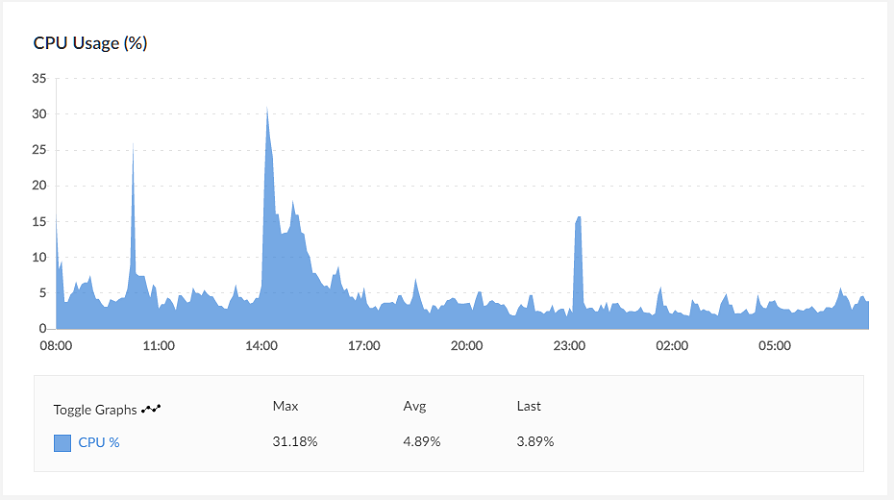
Εάν φιλοξενείτε ένα Discord ΜΟΥΣΙΚΗ κάντε τον εαυτό σας, ελέγξτε εάν δημιουργεί πίεση στον διακομιστή σας. Όταν προσπαθείτε να ανεβάσετε πολλά πράγματα ταυτόχρονα, οι πόροι που διατίθενται στο δικό σας ΜΟΥΣΙΚΗ bot μπορεί να πάρει ένα χτύπημα.
Αυτό οδηγεί σε προβλήματα τραυλισμού και υστέρησης. Εάν το πρόβλημα παραμένει, εξετάστε το ενδεχόμενο να δοκιμάσετε οποιοδήποτε άλλο Discord ΜΟΥΣΙΚΗ bot Αλλαγή του ΜΟΥΣΙΚΗ Το bot θα σας βοηθήσει να ξεπεράσετε τα προβλήματα καθυστέρησης που προκαλούνται από τους περιορισμούς του bot.
Το πρόβλημα καθυστέρησης του Discord music bot παρουσιάζεται συνήθως λόγω της καθυστέρησης του διακομιστή. Μπορεί να επιλυθεί αλλάζοντας την περιοχή του διακομιστή φωνής.
Για αυτο-φιλοξενούμενα ρομπότ μουσικής, μπορείτε επίσης να ελέγξετε τους πόρους φιλοξενίας και να κάνετε αναβάθμιση για να αποφύγετε τυχόν πίεση στον διακομιστή.
Ψάχνετε για τα καλύτερα bots μουσικής Discord; Ρίξτε μια ματιά σε αυτήν τη λίστα, συμπεριλαμβανομένων των κορυφαίων επιλογών μας.
Όπως ισχυρίζονται πολλοί χρήστες, υπάρχουν επίσης προβλήματα με το Discord να μην παίζει ήχους στο πρόγραμμα περιήγησής τους. Εάν δεν είστε ξένοι σε αυτό το πρόβλημα, ρίξτε μια ματιά σε αυτό χρήσιμος οδηγός αμέσως.
Σας βοήθησαν οι παραπάνω συμβουλές και κόλπα; Μη διστάσετε να μας ενημερώσετε στην παρακάτω περιοχή σχολίων.
![Σφάλμα ρύθμισης Discord: Αποτυχία εξαγωγής προγράμματος εγκατάστασης [FIX]](/f/06497802e8d885ac0a8147f979eaf5c4.webp?width=300&height=460)
![Το μερίδιο οθόνης Discord δεν λειτουργεί [Πλήρης οδηγός]](/f/5bac6d409bfb9e0cc0acd2a10dfc3939.jpg?width=300&height=460)
